
O Windows 10 tem vários temas disponíveis. O que nos permite mudar a aparência da equipe em todos os momentos. Por padrão, há um tema selecionado, que é o usado no computador. Mas sempre que quisermos, poder escolher outro tema que consideremos mais interessante ou que seja melhor para a equipa.
A verdade é que poder mudar isso no computador é muito simples. Mas com certeza existem usuários que ainda têm pouca experiência com o Windows 10. Portanto, se você quiser mudar o tema, mostraremos a seguir as etapas que temos que seguir a esse respeito. Eles não são complicados de forma alguma.
Em primeiro lugar, como é normal neste tipo de situação, temos que abrir as configurações do Windows 10. Temos duas maneiras de fazer isso. Podemos usar a combinação de teclas Win + I. Também podemos abrir o menu iniciar e clicar no ícone da roda dentada. Ambas as maneiras permitem que você abra essa configuração.
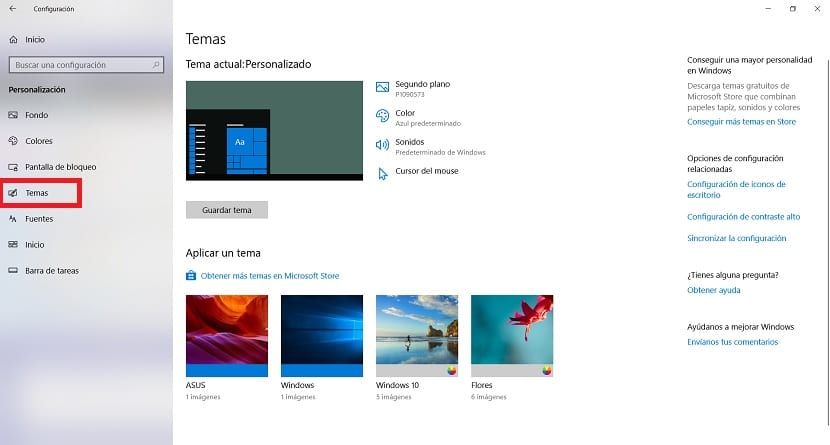
Uma vez dentro dele, temos que entrar na seção de personalização. É uma das seções da tela. A seguir, quando estivermos dentro dela, devemos olhar para a coluna do lado esquerdo. Uma das opções nesta coluna é Temas, no qual você deve clicar.
Então já estamos nesta seção de tópicos. Nele podemos ver os temas que temos disponíveis para usar no Windows 10. Além de podermos escolher aquele que queremos usar no sistema operacional naquele momento. Além disso, se quisermos, temos a possibilidade de Obtenha mais temas na Microsoft Store.
Agora é só uma questão de escolha o tema que deseja usar no Windows 10 e você pode ver como ele está instalado no computador. Se você não estava convencido de como a interface parecia, tenho certeza que esses tipos de mudanças são algo que vai interessar a você. Além disso, é muito fácil de mudar.